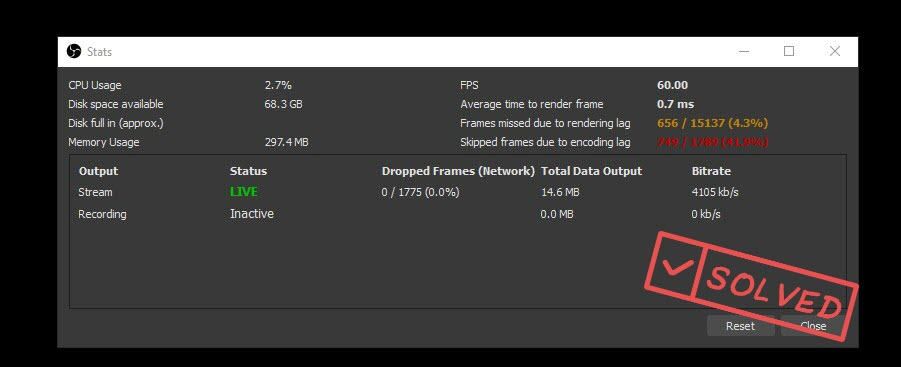
OBS-pudotuskehykset tai pudotetut kehykset viittaavat yleensä verkkoyhteysongelmaan. Se on erittäin ärsyttävää, koska saatat olla irti suoratoistopalvelimesta jatkuvasti ja kohtaat suoraviiveitä. Mutta älä huoli; tätä ongelmaa ei ole vaikea ratkaista.
Kokeile näitä korjauksia:
Tässä on kuusi menetelmää, jotka on todistettu OBS-pudotuskehysten korjaamiseen. Sinun ei tarvitse kokeilla niitä kaikkia, edetä vain luettelossa, kunnes löydät sinulle sopivan.
- Laitteisto-ongelman vianmääritys
- Päivitä verkko-ohjain
- Pienempi bittinopeus
- Tarkista palomuuri ja virustorjunta
- Sulje kaistanleveyttä sitovat sovellukset
- Vaihda palvelimet
Korjaus 1 - Laitteisto-ongelman vianmääritys
Vianmäärityksen ensimmäisenä vaiheena voit sulkea pois viallisen laitteiston mahdollisesta syystä. Näin voit tehdä perustarkistuksen:
- Viallinen reititin voi hidastaa Internet-nopeutta, joten voit ohittaa reitittimen ja yrittää kytkemällä modeemi suoraan tietokoneen takaosaan .
- Voisit myös käytä toista Ethernet-kaapelia Testata.
- Suoratoisto on aina suositeltavaa langallinen yhteys koska tämä on vakaampi kuin WiFi.
Jos laitteistosi toimii hyvin, syy voi olla jokin muu, kuten verkkoajuri tai OBS-asetukset. Jatka lukemista saadaksesi vastaavampia ratkaisuja.
Korjaa 2 - Päivitä verkkoajuri
Jos käytät viallista tai vanhentunutta verkkoajuria, olet todennäköisesti törmännyt OBS: n pudottavien kehysten ongelmaan. Olitpa suoratoistona OBS: n kanssa tai pelaat online-peliä, sinun on pidettävä verkkoajuri ajan tasalla sujuvan yhteyden varmistamiseksi.
Verkkoajuri voidaan päivittää kahdella helpolla ja turvallisella tavalla:
Käsin - Voit siirtyä tietokoneen tai emolevyn valmistajan verkkosivustolle, etsiä uusimman ohjaimen, joka vastaa tiettyä Windows-version makua, ja ladata sen manuaalisesti.
Automaattisesti - Jos sinulla ei ole aikaa, kärsivällisyyttä tai taitoja päivittää verkko-ohjainta manuaalisesti, voit tehdä sen automaattisesti Kuljettajan helppo .
Driver Easy tunnistaa järjestelmän automaattisesti ja löytää tarkat Windows-versiota vastaavat verkkoajurit, ja se lataa ja asentaa ne oikein:
- ladata ja asenna Driver Easy.
- Suorita Driver Easy ja napsauta Skannaa nyt -painiketta. Driver Easy skannaa sitten tietokoneesi ja havaitsee kaikki mahdolliset ohjaimet.

- Klikkaa Päivittää -painiketta merkittyjen verkkosovittimien ohjaimen viereen ladataksesi kyseisen ohjaimen oikean version automaattisesti, voit asentaa sen manuaalisesti (voit tehdä sen ILMAISESSA versiossa).
Tai napsauta Päivitä kaikki ladata ja asentaa automaattisesti oikean version kaikista ohjaimista, jotka puuttuvat tai ovat vanhentuneita järjestelmässäsi. (Tämä edellyttää Pro-versio jonka mukana tulee täysi tuki ja 30 päivän rahat takaisin -takuu. Sinua pyydetään päivittämään, kun napsautat Päivitä kaikki .)

Jos tarvitset apua, ota yhteyttä Driver Easy -tukitiimi klo support@letmeknow.ch .
Käynnistä OBS tarkistaaksesi, jatkuuko ongelma. Jos on, tarkista seuraava korjaus alla.
Korjaa 3 - pienempi bittinopeus
Bittinopeus on ladattavan videon tai äänen laatu, ja se riippuu suurelta osin Internet-nopeudesta. Jos näet pudonnut kehykset OBS: ssä, yritä laskea tätä asetusta huonon yhteyden kompensoimiseksi.
Tässä ovat vaiheet:
- Käynnistä OBS-studio.
- Valitse Tiedostot > asetukset päänäytön vasemmassa yläkulmassa.

- Valitse Tuotos välilehti. Sitten, laske videotaajuutta ja napsauta OK tallentaa muutokset.

Jos käytät OBS Studio 24: tä, dynaaminen bittinopeusominaisuus auttaa sinua säätämään bittinopeutta automaattisesti internetyhteytesi mukaan. Mene vain Pitkälle kehittynyt välilehti ja rasti Vaihda dynaamisesti bittinopeutta ruuhkien hallitsemiseksi (beeta) .

Jos olet muokannut kaikkia asetuksia, mutta silti koet pudotetut kehykset, siirry Korjaus 4 -kohtaan.
Korjaa 4 - Tarkista palomuuri ja virustorjunta
Virustorjuntaohjelmiston palomuuri saattaa joskus häiritä OBS-yhteyden muodostamista ja laukaista kehysten pudottamisen ongelman. Voit tarkistaa, onko näin, poistamalla nämä ohjelmistot väliaikaisesti käytöstä seuraavien vaiheiden avulla.
TÄRKEÄ : Ole erityisen varovainen, mitä sivustoja käyt, mitä sähköposteja avaat ja mitä tiedostoja lataat, kun olet poistanut palomuurin käytöstä.- Tyyppi Windowsin palomuuri hakukentässä ja napsauta Windows Defenderin palomuuri .

- Valitse Kytke Windows Defenderin palomuuri päälle tai pois päältä .

- Puutiainen Sammuta Windows Defenderin palomuuri (ei suositella ) kohdasta Verkkoasetukset, Yksityiset verkkoasetukset ja Julkiset verkkoasetukset, ja napsauta OK .

Kun olet valmis, testaa asia. Jos se on korjattu, lisää vain poikkeus obs32.exe / obs64.exe-tiedostoon virustorjuntaan tai palomuuriin, jotta se voi toimia oikein.
Jos tämä ei ole syy, älä unohda palauttaa palomuuri-asetuksia tarvittavan suojauksen takaamiseksi. Katso sitten seuraava menetelmä alla.
Korjaus 5 - Sulje kaistanleveyttä sitovat sovellukset
Kun taustalla on useita ohjelmia ja ne käyttävät verkkoresurssiasi, OBS alkaa viivästyä ja jumittua kehysten pudottamiseen. Varmista ennen suoratoistoa, että suljet kaikki kaistanleveyden tunnistusohjelmat.
- Napsauta hiiren kakkospainikkeella mitä tahansa tyhjää tilaa tehtäväpalkissa ja napsauta Tehtävienhallinta .

- Valitse prosessi, joka kuluttaa eniten liikennettä, ja napsauta Lopeta tehtävä , yksi kerrallaan.

Käynnistä OBS uudelleen nähdäksesi, katoavatko pudottavat kehykset. Eikö silti onnea? On viimeinen menetelmä kokeilla.
Korjaa 6 - Vaihda palvelimet
Jos suoratoistat suositellulla tai oletuspalvelimella, olet valinnut palvelimen, joka on lähimpänä sinua tai pingaa parhaiten sinulle. Mutta jos se ei anna parhaan yhteyden tai edes johda kehysten pudottamiseen, vaihda palvelin.
- Käynnistä OBS ja siirry kohtaan Tiedostot > asetukset .

- Valitse Suoratoisto välilehti.

- Valitse palvelu, jota haluat käyttää, ja napsauta Yhdistä tili (suositus) .

- Kirjaudu sisään käyttäjänimelläsi ja salasanallasi.
- Kun olet valmis, vaihda palvelin avattavasta luettelosta ja napsauta OK tallentaa muutokset.

Voit kokeilla eri palvelimia, kunnes löydät palvelun, jolla suoratoistat sujuvimmin.
Toivottavasti yksi yllä olevista korjauksista ratkaisee OBS-pudotuskehykset. Jos sinulla on kysyttävää tai ehdotuksia, jätä kommentti alla.















![[RATKAISTU] Fortnite Black Screen Windowsissa](https://letmeknow.ch/img/knowledge-base/97/fortnite-black-screen-windows.jpg)


